Avtor vklop možnosti tipkovnice v Gmailu lahko stvari opravite veliko hitreje. S pritiskom na nekaj tipk lahko delate stvari, ne da bi vaše roke zapustile tipkovnico. Toda za uporabo teh bližnjic jih boste morali omogočiti, ker niso privzeto vklopljene.
Dobra novica je, da so koraki za omogočanje bližnjic v Gmailu hitri in enostavni. Ni vam treba poklicati svojega tehničnega prijatelja, da vam pomaga.
Kako omogočiti Gmailove bližnjice
Ko je Gmail odprt v vašem računalniku, kliknite zobnik in kliknite Vse nastavitve.
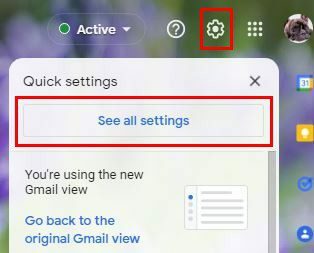
Na vrhu boste videli različne zavihke, med katerimi lahko izbirate. Kliknite Napredno in ko se malo pomaknete navzdol, bi morali videti možnost bližnjic na tipkovnici po meri.
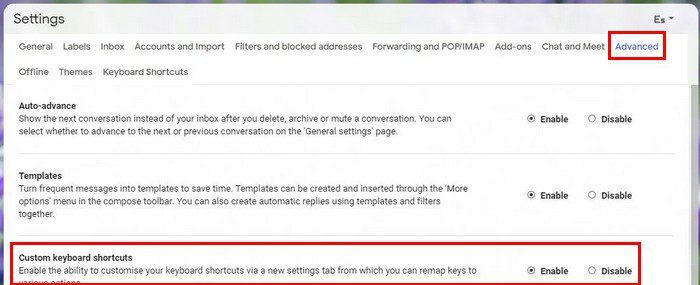
Ko je možnost bližnjice omogočena, se na vrhu prikaže nov zavihek: Bližnjice na tipkovnici. Kliknite nanjo in videli boste vse bližnjice na tipkovnici, ki jih lahko uporabite. Če bi za določeno dejanje raje uporabili drugo bližnjico, preprosto kliknite polje, izbrišite staro dejanje in dodajte novo.
V tem primeru je več, kot se zdi na prvi pogled. Če v računalniku pritisnete tipko z vprašajem, boste videli še več bližnjic na tipkovnici. V zgornjem desnem kotu boste videli možnost, da odprete vse bližnjice v novem oknu.
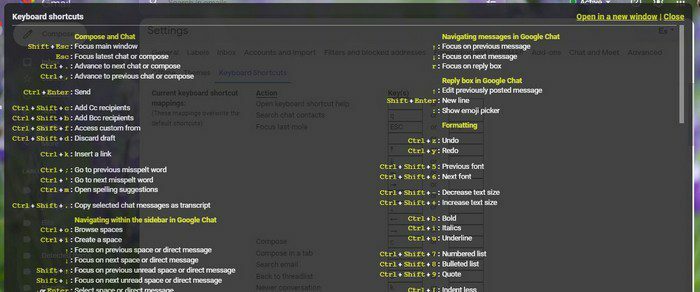
Tudi, če se malo pomaknete navzdol, boste videli tudi, da so različne bližnjice na tipkovnici onemogočene. Kliknite možnost Omogoči in po nekaj sekundah se bodo možnosti vklopile.
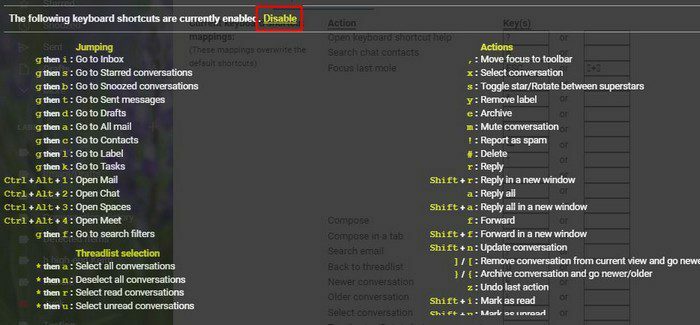
Bližnjice na tipkovnici
Dejanja bodo že imela privzeto bližnjico na seznamu bližnjic na tipkovnici. Lahko jih pustite takšne, kot so, ali pa prilagodite bližnjice. Možna je tudi alternativna možnost. Če se torej ne morete odločiti med dvema bližnjicama, lahko uporabite obe. Ko naredite potrebne spremembe, ne pozabite klikniti gumba Shrani spremembe na dnu.
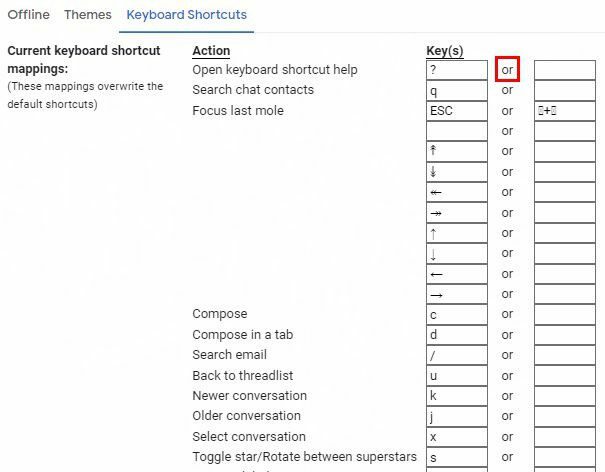
Če si kdaj premislite o svojih spremembah, ne skrbite. Do konca, na dnu seznama bližnjic na tipkovnici, boste našli možnost za ponastavitev vseh bližnjic na privzete. Morda bo trajalo nekaj časa, da se naučite bližnjic, vendar lahko začnete z učenjem tistih, ki jih uporabljate pogosteje, in nadaljujete od tam.
Zaključek
Ko za opravila uporabljate bližnjice na tipkovnici, prihranite nekaj dragocenega časa. Ker pa je na voljo veliko bližnjic, ki jih lahko uporabite, se morda zdi, da se jih naučite preveč. Toda čez nekaj časa boste videli, kako kljub vsemu ni bilo tako težko. S katerimi bližnjicami boste začeli? Sporočite mi v spodnjih komentarjih in ne pozabite deliti članka z drugimi na družbenih omrežjih.